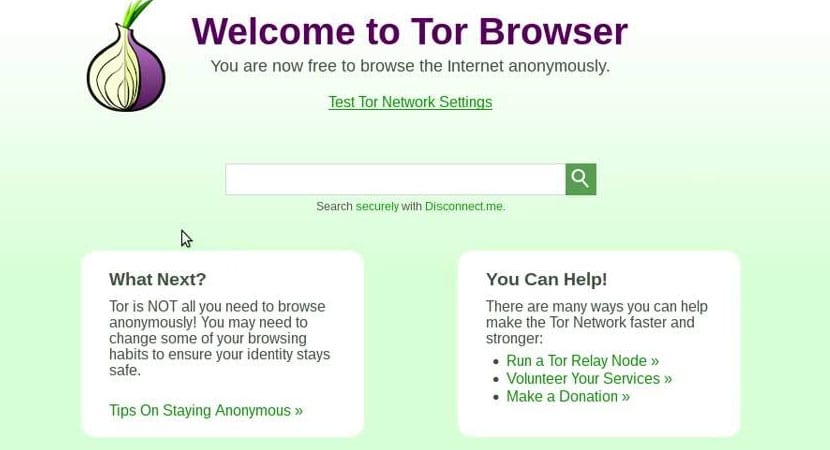
Tor Browser
For dem der er bekymrede over sikkerheden af deres data på netværket eller dem der kan lide gennemse anonymt til disse marketingproblemer der er en browser fokuserer på disse detaljer, som mange brugere kræver af aktuelle browsere.
Tor er esenbrowser uafhængigt web og multiplatform, det er baseret på Firefox og er blevet opdateret i sin syvende version, mere stabil og med flere forbedringer i aspekterne af sikkerhed og brugernes privatliv.
Tor er baseret på et mål, som er oprettelsen af et kommunikationsnetværk, hvor brugernes identitet og data er beskyttet, som ikke afslører deres identitet, dvs. deres IP-adresse, og som også opretholder integriteten og hemmeligholdelsen af information der rejser for det.
Installer Tor Browser på Ubuntu 17.04
I betragtning af den korte forklaring om Tor-projektet fortsætter vi med at forklare installationen af denne browser på vores system.
Først bliver vi nødt til at åbne terminalen og udføre følgende kommandoer, som afhængigt af hvilken type arkitektur de håndterer, er den der er angivet til installationen:
Til 32-bit-systemer.
Først bliver vi nødt til at gøre det download af installationspakke at Tor tilbyder os direkte og pakke filen ud når download er afsluttet.
wget https://dist.torproject.org/torbrowser/7.0/tor-browser-linux32-7.0_es-ES.tar.xz tar -xvf tor-browser-linux32-7.0_es-ES.tar.xz
Så placerer vi os inde i den mappe, som vi pakket ud og vi kører browseren.
cd tor-browser_en-ES/ ./start-tor-browser.desktop
Til 64-bit-systemer.
For systemer med 64-bit arkitektur gælder den samme proces, kun vi downloader den pakke, der er angivet for denne arkitektur.
wget https://dist.torproject.org/torbrowser/7.0/tor-browser-linux64-7.0_es-ES.tar.xz tar -xvf tor-browser-linux64-7.0_es-ES.tar.xz cd tor-browser_en-ES/ ./start-tor-browser.desktop
Når du udfører denne kommando, åbnes det grafiske miljø i browseren såvel som starten på vores browser, der viser os, at vi har ændret vores offentlige IP til en anden.

Tor kontrolpanel
I tilfælde af lyst ændre vores formodede offentlige IP-adresse, bliver vi nødt til at trykke på knappen "Brug en ny identitet" og voila!
Y for stop service, vi trykker "Stop Tor".
Nu kan vi oprette en direkte adgang til systemet og dermed undgå at skulle bruge terminalen til at åbne Tor.
Hvis det, du leder efter, er en letvægts browserI det link, vi lige har efterladt, finder du nogle af dem, der bruger de mindst ressourcer.